PDF भेजते समय, आपको कभी-कभी कुछ संवेदनशील जानकारी छिपाने की आवश्यकता होती है, जो आप नहीं चाहते कि अन्य लोग देखें। और अगर आपको इसे लगातार करने की ज़रूरत है, तो इसके बारे में जाने का एक आसान तरीका होने में मदद मिलती है। यदि आप विंडोज पर हैं, तो आप पीडीएफ को जल्दी से रिडक्ट करने के लिए पीडीएफ रेडैक्टर नामक एक मुफ्त प्रोग्राम का उपयोग कर सकते हैं।
संवेदनशील जानकारी छिपाने के लिए विंडोज़ पर पीडीएफ रेडैक्टर को डाउनलोड और उपयोग करने का तरीका यहां दिया गया है।
कैसे बताएं कि सेल फोन टैप किया गया हैदिन का मेकअप वीडियो
PDF Redactor को कैसे डाउनलोड और इंस्टॉल करें
PDF Redactor डाउनलोड करना मुफ़्त है, लेकिन आप इसे व्यावसायिक उद्देश्यों के लिए उपयोग नहीं कर सकते हैं, और आपके संशोधित PDF में एक डिजिटल वॉटरमार्क ऊपरी बाएँ कोने में। यदि आप इसे व्यावसायिक रूप से उपयोग करना चाहते हैं और वॉटरमार्क हटाना चाहते हैं, तो आपको भुगतान किए गए संस्करण में अपग्रेड करना होगा। लेकिन अगर आपको इन प्रतिबंधों से ऐतराज नहीं है, तो मुफ्त संस्करण पर्याप्त होना चाहिए।
पीडीएफ रेडैक्टर का मुफ्त संस्करण डाउनलोड और इंस्टॉल करने के लिए, नीचे दिए गए चरणों का पालन करें:
- के पास जाओ पीडीएफ होमपेज संपादक और क्लिक करें अब मुफ्त संस्करण डाउनलोड करें .

- डाउनलोड लोकेशन पर जाएं और इंस्टॉलर पर डबल-क्लिक करें।
- क्लिक हाँ यूएसी प्रॉम्प्ट पर।
- अपने विंडोज कंप्यूटर पर पीडीएफ रेडैक्टर स्थापित करना समाप्त करने के लिए निर्देशों का पालन करें।
PDF Redactor से टेक्स्ट को ब्लैक आउट या डिलीट कैसे करें
PDF Redactor के साथ संवेदनशील जानकारी छिपाने के लिए, आप टेक्स्ट को ब्लैक आउट या डिलीट कर सकते हैं। इसे ब्लैक आउट करने से टेक्स्ट को छिपाने के लिए उसके ऊपर एक काला ओवरले आ जाएगा, और इसे हटाने से टेक्स्ट हट जाएगा और इसके पीछे बैकग्राउंड रह जाएगा। किसी भी तरह से, पाठक यह नहीं बता पाएगा कि वहां कौन सा पाठ था।
फ़ाइल को छिपाने के लिए किस विशेषता का उपयोग किया जाता है ताकि वह निर्देशिका सूची में प्रकट न हो?
ऐसा करने के लिए, नीचे दिए गए चरणों का पालन करें:
- PDF Redactor लॉन्च करें और क्लिक करें पीडीएफ खोलें ऊपर बाईं ओर।
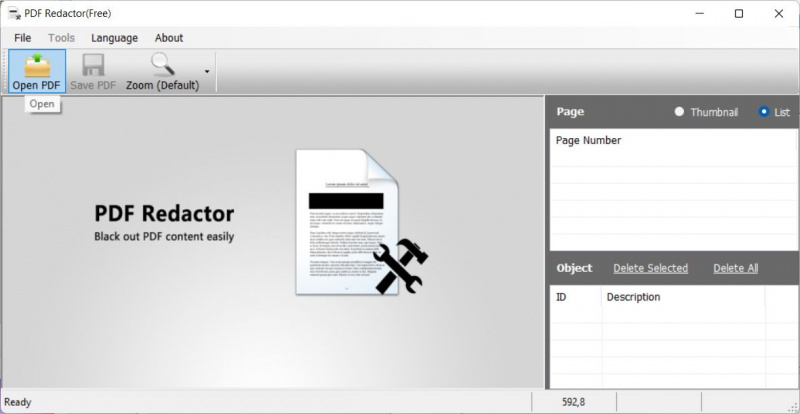
- संवाद बॉक्स में, उस फ़ोल्डर में नेविगेट करें जहां आप जिस पीडीएफ को संपादित करना चाहते हैं वह स्थित है, इसे चुनें, और क्लिक करें खुला हुआ .
- क्लिक लिखें या मिटाना शीर्ष मेनू में - आप देखेंगे कि कर्सर अब बन गया है पलस हसताक्षर पाठ क्षेत्र में।
- पीडीएफ के उस क्षेत्र का चयन करने के लिए क्लिक करें और खींचें जिसे आप संशोधित करना चाहते हैं - यदि आप चाहें तो अधिक क्षेत्रों का चयन कर सकते हैं। और अगर आपने गलती से कोई क्षेत्र चुन लिया है, तो बस चयन पर क्लिक करें और फिर क्लिक करें चयनित मिटाएं दाहिने पैनल में।
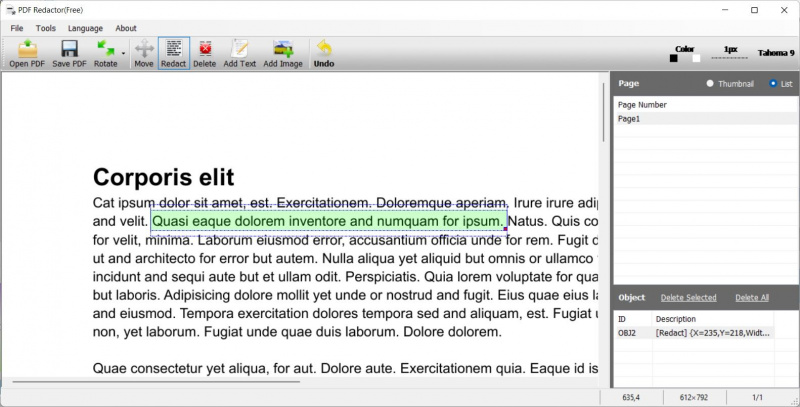
- क्लिक पीडीएफ सहेजें शीर्ष मेनू में।
- संशोधित पीडीएफ को एक नाम दें, वह स्थान चुनें जहां आप इसे सहेजना चाहते हैं, और क्लिक करें बचाना .
- आपसे पूछा जाएगा कि क्या आप वॉटरमार्क हटाने के लिए प्रो संस्करण में अपग्रेड करना चाहते हैं। क्लिक नहीं .
- चरण 3 में आपने जो करना चुना है, उसके आधार पर आपके द्वारा चयनित टेक्स्ट को अब ब्लैक आउट या डिलीट कर दिया जाएगा। नीचे दिए गए स्क्रीनशॉट में, आपको ब्लैक-आउट और डिलीट किया गया टेक्स्ट दोनों दिखाई देंगे।
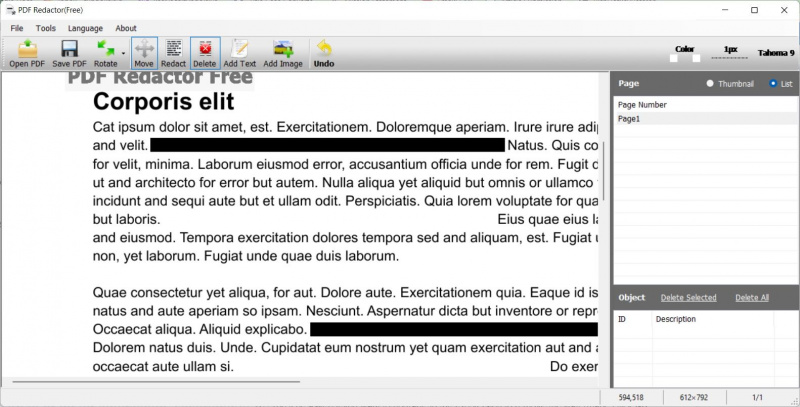
अब आप संपादित पीडीएफ को उस स्थान पर एक्सेस कर सकते हैं जहां आपने इसे सहेजा था। जैसा कि पहले उल्लेख किया गया है, इसमें वॉटरमार्क होगा, और यदि आप इसे हटाना चाहते हैं, तो कृपया हमारी मार्गदर्शिका पढ़ें पीडीएफ वॉटरमार्क हटाने के लिए सबसे अच्छा मुफ्त ऑनलाइन टूल यदि आप प्रो संस्करण प्राप्त नहीं करना चाहते हैं।
PDF में संवेदनशील डेटा छिपाने का एक तेज़ और आसान तरीका
जैसा कि आप देख सकते हैं, PDF को संशोधित करना कठिन नहीं है, इसलिए लोग उन पर संवेदनशील जानकारी नहीं पढ़ते हैं। बस अपने विंडोज कंप्यूटर पर पीडीएफ रेडैक्टर डाउनलोड करें और किसी भी टेक्स्ट को ब्लैकआउट या डिलीट कर दें जिसे आप छिपाना चाहते हैं। एक बार फिर से तैयार करने के बाद, आप बिना किसी चिंता के पीडीएफ को इच्छित पाठक को भेज सकते हैं, वे कुछ ऐसा पढ़ेंगे जो उन्हें नहीं चाहिए।
